Eliminar los anuncios generados por StudyDisplay
Malware específico de MacConocido también como: anuncios de StudyDisplay
Obtenga un escaneo gratuito y verifique si su computadora está infectada.
ELIMÍNELO AHORAPara usar el producto con todas las funciones, debe comprar una licencia para Combo Cleaner. 7 días de prueba gratuita limitada disponible. Combo Cleaner es propiedad y está operado por RCS LT, la empresa matriz de PCRisk.
¿Cómo eliminar StudyDisplay de Mac?
¿Qué es StudyDisplay?
StudyDisplay es una aplicación de tipo publicitario que supuestamente mejoran la experiencia de navegación web. Las apps de este tipo suelen catalogarse como aplicaciones potencialmente no deseadas. Esto sucede porque casi todos las descargan e instalan de forma involuntaria. Con otras palabras, se les engañan. Es muy probable que los usuarios que tengan StudyDisplay instalado hayan visto anuncios no deseados. Aparte, esta app ha sido diseñada para recabar información sobre la actividad de navegación de usuario.
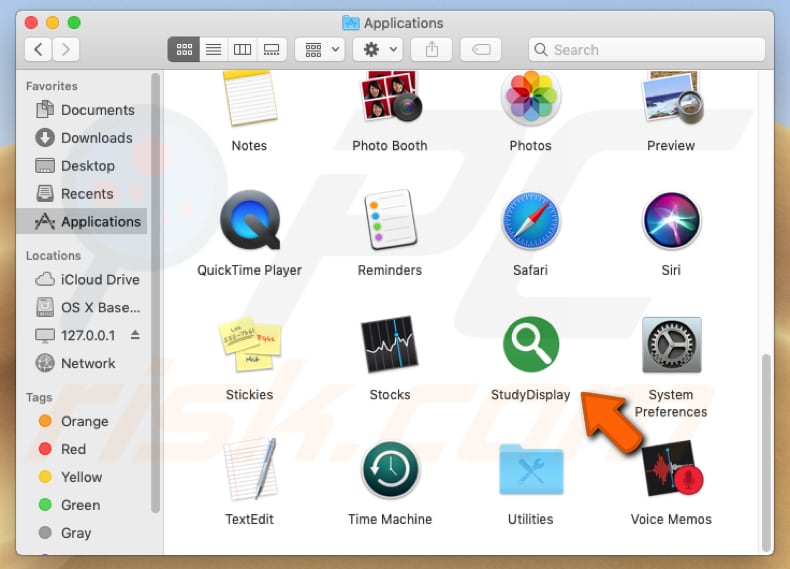
Al instalarse, las apps de este tipo muestran a sus anuncios varios anuncios intrusivos como ventanas emergentes, cupones, banners, encuestas y otros anuncios similares. Muy a menudo, los usuarios que hacen clic en esos anuncios son redireccionados a sitios web dudosos o engañosos. Esas páginas podrían estar diseñadas para engañar a los usuarios a que instalen apps no deseadas o incluso maliciosas. Asimismo, a veces hacer clic en esos anuncios da lugar a descargas e instalaciones no deseadas. Es porque esos anuncios están diseñados para ejecutar código que descarga e instala varias apps. Asimismo, StudyDisplay podría ser una app que recaba información vinculada a la navegación. Por regla general, tales apps recaban información vinculada a los actividades del usuario en el navegador. Por ejemplo, recaban datos como direcciones IP, pulsaciones de teclado, URL de sitios web visitados, consultas de búsqueda, ubicaciones geográficas, etc. Cabe resaltar que a veces esas apps recaban datos personales también (sensibles). Otro problema es que los usuarios que desarrollan esas apps envían estos datos a otros usuarios que hacen un uso abusivo para generar beneficios. En estos casos, los que reciben información sobre el usuario podrían ser ciberdelincuentes. Por este motivo, StudyDisplay o cualquier software publicitario debería eliminarse cuanto antes.
| Nombre | anuncios de StudyDisplay |
| Tipo de amenaza | software malicioso de Mac malware, virus de Mac |
| Síntomas | Su Mac va más lento de lo normal, ve anuncios no deseados en ventanas emergentes, se abren sitios web sospechosos de forma automática. |
| Detectada como (StudyDisplay.app.zip) | lista completa de detecciones (VirusTotal). |
| Formas de distribución | Anuncios en ventanas emergentes engañosas, instaladores de software gratuitos (empaquetado), instaladores de reproductor de Flash falsos, descargas de archivo torrent. |
| Daño | Rastreo de la navegación web (problemas de privacidad a la larga), anuncios no deseados, redireccionamientos a sitios web sospechosos, pérdida de información privada. |
| Eliminación |
Para eliminar posibles infecciones de malware, escanee su computadora con un software antivirus legítimo. Nuestros investigadores de seguridad recomiendan usar Combo Cleaner. Descargue Combo Cleaner para WindowsEl detector gratuito verifica si su equipo está infectado. Para usar el producto con todas las funciones, debe comprar una licencia para Combo Cleaner. 7 días de prueba gratuita limitada disponible. Combo Cleaner es propiedad y está operado por RCS LT, la empresa matriz de PCRisk. |
StudyDisplay se parece a otras apps como MatchKnowledge y Top Results. Sin embargo, internet está repleta de software publicitario, así que hay muchas apps de este tipo. Por regla general, la gente descarga e instala software publicitario de forma intencionada. De una forma u otra, esas apps suelen ocasionar problemas de navegación web, privacidad, etc.
¿Cómo se instaló StudyDisplay en mi equipo?
Es posible que StudyDisplay sea promocionado por algún sitio web y pueda descargarse de forma voluntaria. Sin embargo, solo un pequeño número de usuarios descargan e instalan apps de este tipo de forma intencionada. Normalmente, esas apps están empaquetadas en asistentes de otro software. Quiere decir que los usuarios descargan e instalan apps no deseadas junto con otras que quieren. Por regla general, no se indica claramente la información sobre las apps que se empaquetan en los asistentes. Para ser más exactos, los desarrolladores la ocultan en los ajustes u opciones del asistente como en las partes avanzadas, personalizadas o similares. Resumiendo, las instalaciones (o descargas) no intencionadas ocurren solo si los usuarios no verifican los ajustes disponibles en los asistentes de descarga e instalación. Asimismo, a veces ocurre cuando hacen clic en anuncios poco fiables que han sido diseñados para descargar e instalar aplicaciones no deseadas.
¿Cómo evitar que se instalen aplicaciones potencialmente no deseadas?
Es importante descargar programas de sitios web fiables y oficiales. No debería fiarse de fuentes como clientes torrent, eMule (otras redes P2P), sitios web cuestionables, etc. Muy a menudo, incluyen apps no deseadas, potencialmente maliciosas. Debe llevar a cabo la instalación (o descarga) de forma adecuada. Para lograrlo, le recomendamos verificar siempre qué ajustes son (como personalizados, avanzados, etc.) los que están incluidos en cada asistente de descarga o instalación y rechazar las ofertas para descargar o instalar apps no deseadas. Evite hacer clic en anuncios intrusivos, sobre todo, al visitar sitios web sospechosos. Esos anuncios eueln ocasionar redireccionamientos a páginas potencialmente maliciosas. O quizás descargue e instalen apps basura. Si aparecen anuncios no deseados o se producen redireccionamientos con frecuencia, es muy probable que haya apps basura instaladas en el sistema. Verifique qué extensiones, complementos y plug-ins tiene instalados en el navegador web (o qué programas en el equipo) y desinstale las entradas sospechosas o desconocidas. Si su equipo está infectado ya con StudyDisplay, le recomendamos realizar un análisis con Combo Cleaner Antivirus para Windows para eliminar de forma automática este software publicitario.
Contenido de la carpeta de instalación de StudyDisplay:
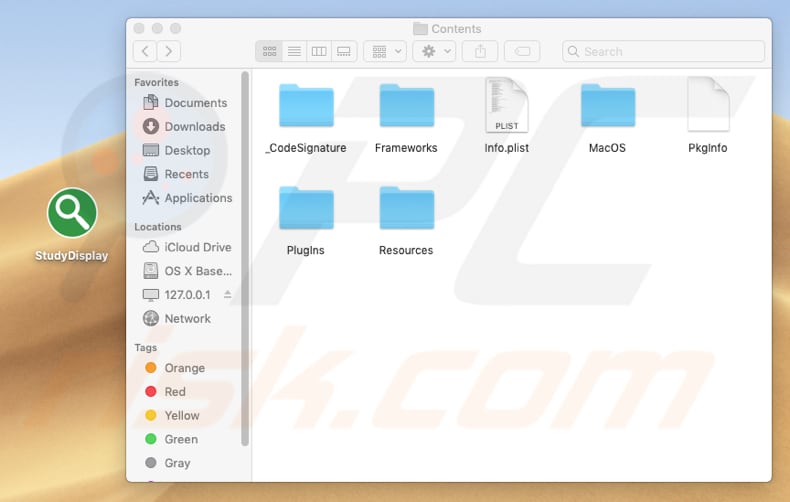
Eliminación automática instantánea de malware:
La eliminación manual de amenazas puede ser un proceso largo y complicado que requiere conocimientos informáticos avanzados. Combo Cleaner es una herramienta profesional para eliminar malware de forma automática, que está recomendado para eliminar malware. Descárguelo haciendo clic en el siguiente botón:
DESCARGAR Combo CleanerSi decide descargar este programa, quiere decir que usted está conforme con nuestra Política de privacidad y Condiciones de uso. Para usar el producto con todas las funciones, debe comprar una licencia para Combo Cleaner. 7 días de prueba gratuita limitada disponible. Combo Cleaner es propiedad y está operado por RCS LT, la empresa matriz de PCRisk.
Menú rápido:
- ¿Qué es StudyDisplay?
- PASO 1. Eliminar los archivos y carpetas relacionados con StudyDisplay de OSX.
- PASO 2. Eliminar los anuncios de StudyDisplay en Safari.
- PASO 3. Eliminar el software publicitario StudyDisplay de Google Chrome.
- PASO 4. Eliminar los anuncios de StudyDisplay de Mozilla Firefox.
Este vídeo muestra cómo eliminar el software publicitario StudyDisplay usando Combo Cleaner:
Eliminar el software publicitario StudyDisplay:
Elimine las aplicaciones potencialmente no deseadas vinculadas a StudyDisplay de la carpeta "Aplicaciones":

Haga clic en el icono Finder. En la ventana del Finder, seleccione "Aplicaciones". En la carpeta de aplicaciones, busque por "MPlayerX", "NicePlayer" o cualquier aplicación sospechosa y arrástrelas hasta la papelera. Tras eliminar las aplicaciones "basura" responsables de que aparezcan anuncios en línea, analice su Mac con un antivirus para descubrir elementos no deseados que puedan seguir ahí.
DESCARGAR eliminador de infecciones de malware
Combo Cleaner verifica si su equipo está infectado. Para usar el producto con todas las funciones, debe comprar una licencia para Combo Cleaner. 7 días de prueba gratuita limitada disponible. Combo Cleaner es propiedad y está operado por RCS LT, la empresa matriz de PCRisk.
Elimine los archivos y carpetas vinculados al anuncios de studydisplay:

Haga clic en el icono del Finder: en el menú superior. Seleccione "Ir" y haga clic en "Ir a la carpeta...".
 Compruebe si hay archivos generados por adware en la carpeta /Library/LaunchAgents:
Compruebe si hay archivos generados por adware en la carpeta /Library/LaunchAgents:

En el campo de texto de "Ir a la carpeta...", introduzca: /Library/LaunchAgents

En la carpeta “LaunchAgents”, revise si hay cualquier tipo de archivo sospechoso que se haya instalado recientemente y envíelo a la Papelera. Ejemplos de archivos generados por adware: “installmac.AppRemoval.plist”, “myppes.download.plist”, “mykotlerino.ltvbit.plist”, “kuklorest.update.plist”, etc. El software publicitario suele instalar varios archivos siguiendo el mismo patrón.
 Revise si hay archivos generados por el adware en la carpeta /Library/Application Support:
Revise si hay archivos generados por el adware en la carpeta /Library/Application Support:

En el campo de texto de "Ir a la carpeta...", introduzca: /Library/Application Support

En la carpeta “Application Support”, mire si hay carpetas sospechosas que se hayan añadido recientemente. Por ejemplo, “MplayerX” o “NicePlayer” y, en tal caso, envíe esas carpetas a la Papelera.
 Revise si hay archivos vinculados al software publicitario en la carpeta ~/Library/LaunchAgents:
Revise si hay archivos vinculados al software publicitario en la carpeta ~/Library/LaunchAgents:

En el campo de texto de "Ir a la carpeta...", introduzca: ~/Library/LaunchAgents

En la carpeta “LaunchAgents”, revise si hay cualquier tipo de archivo sospechoso que se haya instalado recientemente y envíelo a la Papelera. Ejemplos de archivos generados por adware: “installmac.AppRemoval.plist”, “myppes.download.plist”, “mykotlerino.ltvbit.plist”, “kuklorest.update.plist”, etc. El software publicitario suele instalar varios archivos siguiendo el mismo patrón.
 Compruebe si hay archivos generados por adware en la carpeta /Library/LaunchDaemons:
Compruebe si hay archivos generados por adware en la carpeta /Library/LaunchDaemons:

En el campo de texto de "Ir a la carpeta...", introduzca: /Library/LaunchDaemons

En la carpeta “LaunchDaemons”, mire si se han añadido recientemente archivos sospechosos. Por ejemplo, “com.aoudad.net-preferences.plist”, “com.myppes.net-preferences.plist”, "com.kuklorest.net-preferences.plist”, “com.avickUpd.plist”, etc., y, en tal caso, envíelos a la Papelera.
 Analice su equipo Mac con Combo Cleaner:
Analice su equipo Mac con Combo Cleaner:
Si ha seguido todos los pasos siguiendo el orden correcto, su equipo Mac debería encontrarse libre de infecciones. Para asegurarse de que su sistema no está infectado, analícelo con el antivirus Combo Cleaner. Descárguelo AQUÍ. Tras descargar el archivo, haga doble clic sobre el instalador combocleaner.dmg; en la nueva ventana, arrastre el icono de Combo Cleaner hasta el icono de Aplicaciones. Seguidamente, abra el launchpad y haga clic en el icono de Combo Cleaner. Espere a que Combo Cleaner actualice la base de datos de definiciones de viru y haga clic en el botón "Start Combo Scan".

Combo Cleaner bucará infecciones de software malicioso en su equipo. Si el resultado del análisis antivirus es "no threats found", quiere decir que puede continuar con la guía de desinfección; de lo contrario, se recomineda eliminar las infecciones encontradas antes de continuar.

Tras eliminar los archivos y carpetas generados por el software publicitario, siga eliminando las extensiones dudosas de sus navegadores web.
Eliminar el anuncios de studydisplay de los navegadores web:
 Eliminar extensiones maliciosas de Safari:
Eliminar extensiones maliciosas de Safari:
Eliminar las extensiones vinculadas a anuncios de studydisplay de Safari:

Abra el navegador Safari; desde la barra de menú, seleccione "Safari" y haga clic en "Preferencias...".

En la ventana de preferencias, seleccione "Extensiones" y revise si se han añadido recientemente extensiones sospechosas. Si las encuentra, haga clic en el botón "Desinstalar" junto a ellas. Tenga en cuenta que puede desinstalar de forma segura todas las extensiones de su navegador Safari, ya que ninguna de ellas es imprescindible para el normal funcionamiento del navegador.
- Si sigue teniendo problemas con los redireccionamientos de navegador y anuncios no deseados, restaure Safari.
 Eliminar complementos maliciosos de Mozilla Firefox:
Eliminar complementos maliciosos de Mozilla Firefox:
Eliminar los complementos vinculados a anuncios de studydisplay de Mozilla Firefox:

Abra su navegador Mozilla Firefox. En la parte superior derecha de la pantalla, haga clic en "Abrir Menú" (tres líneas horizontales). Del menú desplegado, elija "Complementos".

Seleccione la pestaña "Extensiones" y mire si se han añadido recientemente complementos sospechosos. Si las encuentra, haga clic en el botón "Eliminar" junto a ellas. Tenga en cuenta que puede desinstalar de forma segura todas las extensiones de su navegador Mozilla Firefox, ya que ninguna de ellas es imprescindible para el normal funcionamiento del navegador.
- Si sigue teniendo problemas con los redireccionamientos de navegador y anuncios no deseados, restablezca Mozilla Firefox.
 Eliminar extensiones maliciosas de Google Chrome:
Eliminar extensiones maliciosas de Google Chrome:
Eliminar los complementos vinculados a anuncios de studydisplay en Google Chrome:

Abra Google Chrome y haga clic en el botón "menú de Chrome" (tres barras horizontales) ubicado en la parte superior derecha de la pantalla del navegador. Del menú desplegable, seleccione "Más herramientas" y haga clic en "Extensiones".

En la pantalla "Extensiones", mire si se han añadido recientemente complementos sospechosos. Si los encuentra, haga clic en el botón de la papelera junto a ellos. Tenga en cuenta que puede desinstalar de forma segura todas las extensiones de su navegador Google Chrome, ya que ninguna de ellas es imprescindible para el normal funcionamiento del navegador.
- Si sigue teniendo problemas con los redireccionamientos de navegador y anuncios no deseados, restablezca Google Chrome.
Compartir:

Tomas Meskauskas
Investigador experto en seguridad, analista profesional de malware
Me apasiona todo lo relacionado con seguridad informática y tecnología. Me avala una experiencia de más de 10 años trabajando para varias empresas de reparación de problemas técnicos y seguridad on-line. Como editor y autor de PCrisk, llevo trabajando desde 2010. Sígueme en Twitter y LinkedIn para no perderte nada sobre las últimas amenazas de seguridad en internet.
El portal de seguridad PCrisk es ofrecido por la empresa RCS LT.
Investigadores de seguridad han unido fuerzas para ayudar a educar a los usuarios de ordenadores sobre las últimas amenazas de seguridad en línea. Más información sobre la empresa RCS LT.
Nuestras guías de desinfección de software malicioso son gratuitas. No obstante, si desea colaborar, puede realizar una donación.
DonarEl portal de seguridad PCrisk es ofrecido por la empresa RCS LT.
Investigadores de seguridad han unido fuerzas para ayudar a educar a los usuarios de ordenadores sobre las últimas amenazas de seguridad en línea. Más información sobre la empresa RCS LT.
Nuestras guías de desinfección de software malicioso son gratuitas. No obstante, si desea colaborar, puede realizar una donación.
Donar
▼ Mostrar discusión